Spis treści
Om du vill identifiera stora filer och mappar som förbrukar värdefullt hårddiskutrymme på din Mac är en diskanvändningsanalysator för Mac det bästa valet. Som namnet antyder har det här verktyget förmågan att skanna din disks filstruktur, analysera det återstående diskutrymmet och visualisera dina filer och mappar. I vårt dagliga liv hjälper det oss att analysera vår diskutrymmesanvändning genom att kontrollera varje mapp, undermapp och fil på vår enhet för storlek.
I den här artikeln får du lära dig:
- Topp 6 Mac-diskanvändningsanalysatorer: EaseUS Partition Master , Inspector , Disk Drill , DaisyDisk , Nektony och Disk Usage Analyzer
- Hur man väljer den bästa diskanvändningsanalysatorn för Mac
- Hur man frigör diskutrymme på Mac
#1. EaseUS Partition Master för Mac
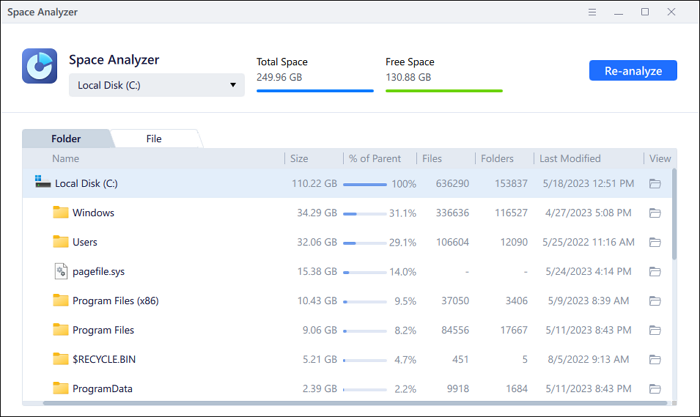
EaseUS Partition Master för Mac är det första rekommenderade verktyget för att analysera diskutrymme , testa Mac-hårddiskhastighet, kontrollera hårddiskens hälsa på Mac , etc. För att vara mer exakt kan denna Mac diskutrymmesanalysator hjälpa användare att kontrollera statusen för sina interna eller externa diskar och få rekommendationer för att förbättra diskens prestanda.
Huvudfunktioner i EaseUS Disk Usage Analyzer för Mac:
- Visa användarna den totala, använda och oanvända utrymmesprocenten och visa filstorleken i det mer illustrativa formatet GB/MB/KB.
- Användare kan snabbt komma åt filer genom att navigera till filvyer eller mappförsök
- Ta bort oönskade och dolda filer med dess diskrensnings- eller partitionsborttagningsfunktion
- Tillhandahålla ytterligare funktioner som kloning, uppgradering av macOS, ta bort kryptering från BitLocker, konvertera FAT32 till NTFS eller exFAT utan att förlora data, etc.
#2. Disk Space Analyzer: Inspektör

Apple har sin egen Mac-diskanvändningsanalysator, Inspector. Den identifierar de största filerna och mapparna som upptar värdefullt hårddiskutrymme. Ett enkelt sunburst-liknande diagram låter dig skanna din diskfilstruktur, analysera det återstående diskutrymmet och visa dina filer och mappar.
Huvudfunktioner i Inspector:
- Analysera diskutrymmesanvändning på Mac
- Visualisera diskanvändningen
- Ta reda på vad som tar upp utrymme på din hårddisk
- Leta upp de stora filerna och mapparna
- Rengör de gamla oanvända filerna på din Mac-startskiva
- Se rensningsbar lagringsstorlek
#3. Skivborr

Med stöd av Disk Drill kan dess Mac-hårddiskutrymmesanalysator visualisera din hårddisk, identifiera filer som tar för mycket utrymme och ta bort eller flytta dem för att ge plats åt nya filer.
Huvudfunktioner i Disk Drills Disk Space Analyzer Mac-app:
- Kontrollera utrymmet på din Mac-hårddisk
- Visa vad som äter upp ditt diskutrymme
- Flytta dubbletter och onödiga filer till papperskorgen
#4. DaisyDisk

DaisyDisk är en förstklassig Mac-diskanvändningsanalysator. Den visar ett sunburst-diagram över filer på en hårddisk för att hjälpa till att hitta eller ta bort stora filer. Under tiden kan den visa filförhandsvisningar med hjälp av Quick Look. Det låter också användaren titta på filen i Finder och ta bort eller överföra den.
Huvudfunktioner hos DaisyDisk:
- Ta bort dubbletter av filer
- Utför diskrengöring
- Upptäck det dolda utrymmet på din enhet
- Utmärkt visuell och GUI-design
- Stöd M3 Mac
#5. Nektony

Denna Mac-diskanvändningsanalysator kan hitta de filer som tar upp mest utrymme på din Mac och frigöra utrymme genom att kopiera, flytta eller ta bort skrymmande innehåll. Det låter dig till exempel eliminera oönskade program och plug-ins från din smartphone på ett enkelt och snabbt sätt. Dessutom ger den en komplett översikt över installerade applikationer och oönskade skräpfiler, vilket gör det enkelt att rensa upp enheter.
Nyckelfunktioner i Nektony:
- Optimera användningen av diskutrymme
- Optimera RAM och snabba upp din Mac genom att optimera RAM
- Ta bort cache, loggar och andra skräpfiler
- De övergripande kraven för 3DS
#6. Diskinventering X

Detta enkla gratisprogram visar fil- och mappstorlekar som trädkartor för bekväm visning. Om du någonsin har undrat var allt ditt diskutrymme tog vägen, kan Disk Inventory X hjälpa dig att ta reda på det.
Nyckelfunktioner i Disk Inventory X:
- Presentera en visuell översikt över användningen av lagringsutrymme, så att du snabbt kan avgöra vilka mappar som använder mest lagringsutrymme
- Trädvy av filer och mapp
- Ta bort dubbletter av filer
Hur man väljer den bästa diskanvändningsanalysatorn för Mac
Det är inte lätt att hitta den bästa diskanvändningsanalysatorn för Mac. Det finns många artiklar tillgängliga som påstår sig kunna göra jobbet. Följande är några aspekter att tänka på när du väljer en app för att bedöma din Macs diskutrymme.
⚒️Funktioner : Funktionerna i ett tredjepartsverktyg är prioritet. I det här fallet bör din valda Mac-diskanvändningsanalysator kunna analysera din Macs diskutrymme. Det kan också hjälpa dig att ta bort dubbletter eller onödiga filer för att frigöra utrymme.
🆙Ytterligare funktioner : Diskanalysatorer är ofta förpackade med programvara för säkerhetskopiering och återställning. Det skulle vara mycket bättre om din valda Mac-diskanvändningsanalysator hade fler funktioner.
😊Användarvänlighet : En praktisk diskanvändningsanalysator för Mac måste ha ett intuitivt GUI (grafiskt användargränssnitt), tydliga guider och lätta att följa hanteringssteg.
💲Pris : Priset är också en viktig faktor. De flesta användare föredrar gratis och fungerande tredjepartsverktyg snarare än betalda, särskilt för användare med en begränsad budget.
Hur man frigör diskutrymme på Mac
Om du enkelt vill frigöra diskutrymme på Mac är det mest effektiva sättet att flytta dina stora dokument eller värdefulla data till en extern hårddisk med EaseUS Partition Master för Mac.
Steg 1. Anslut din flyttbara enhet till Mac och kör EaseUS Partition Master.
Klicka på "Klona" i den vänstra rutan under avsnittet Förmåga, klicka på " + "-ikonen för att välja en extern källenhet som du vill klona.
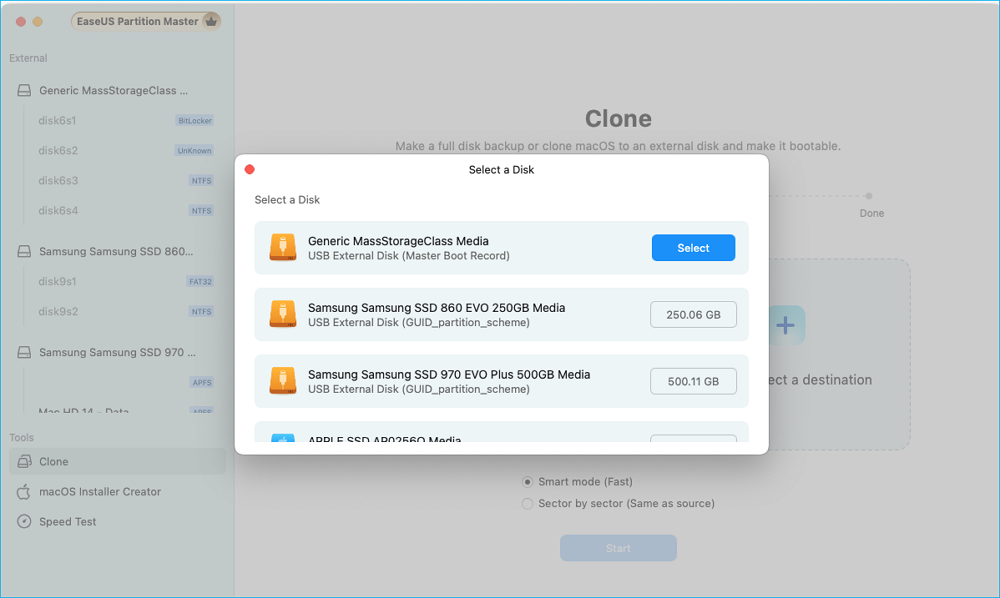
Steg 2. Välj en ny måldisk som destination för att klona den valda flyttbara disken - extern hårddisk/SSD, USB eller SD-kort.
När både käll- och mållagringsenheter är valda, klicka på "Start" för att börja.
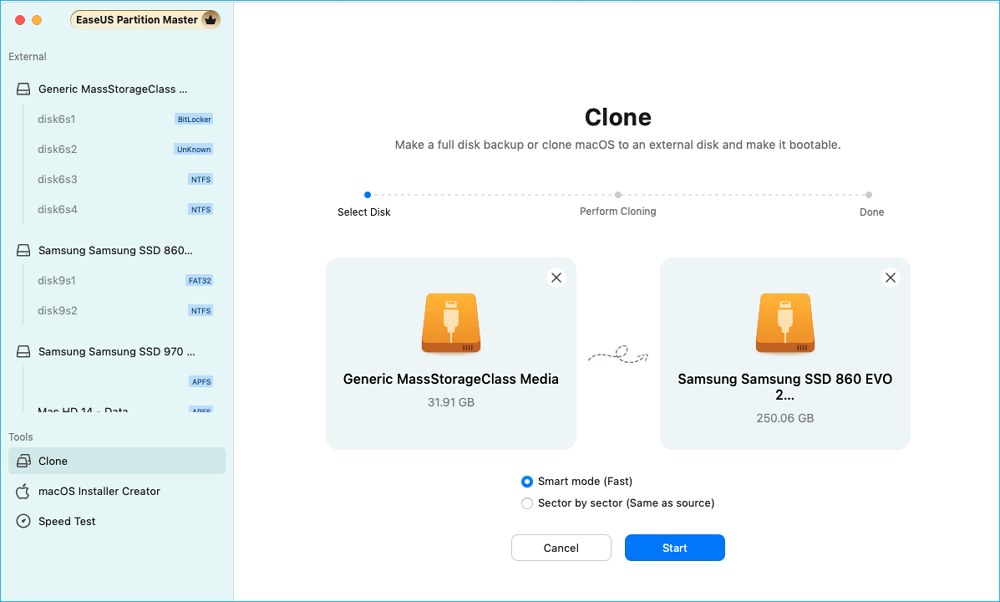
Steg 3. Klicka på "Ja" när EaseUS Partition Master för Mac ber dig att bekräfta åtgärden.
Steg 4. Vänta tålmodigt för att låta EaseUS Partition Master för Mac slutföra kloningsprocessen.
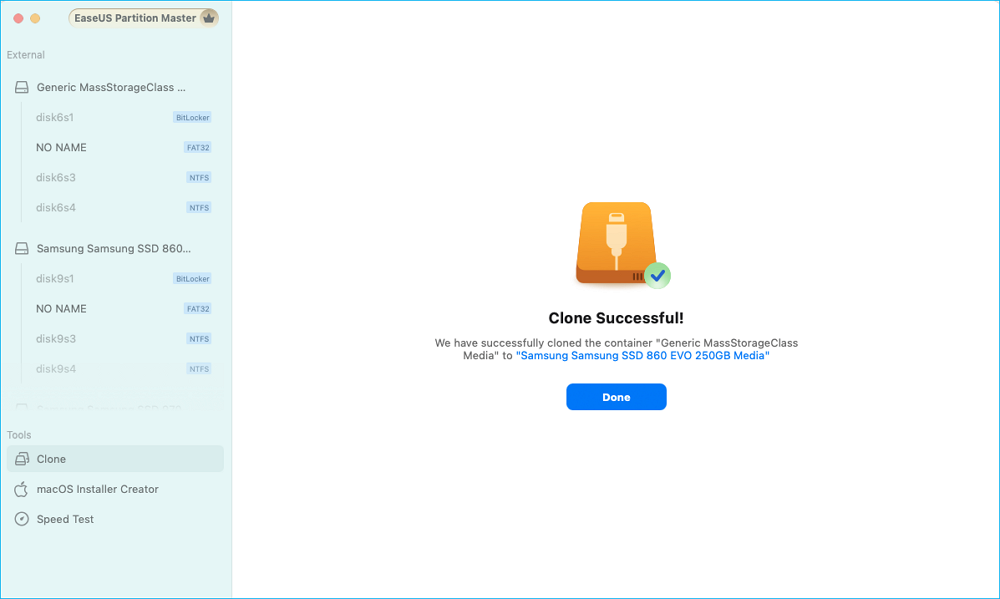
Slutsats
Letar du efter den bästa analysatorn för Mac-diskanvändning ? Den här artikeln introducerar dig till de sex bästa analysatorerna för Mac-diskanvändning, och jämför deras funktioner och fördelar. Genom att utforska dessa alternativ får du insikter i att välja den mest lämpliga diskanvändningsanalysatorn för din Mac baserat på dina specifika behov. Dessutom guidar vi dig genom en praktisk och problemfri metod för att frigöra diskutrymme på din Mac, vilket säkerställer optimal prestanda och effektivitet.
Powiązane artykuły
-
Hur man installerar Windows 10 till eMMC [Steg-för-steg-guide]
/2025/03/27
-
SFC SCANNOW hittar skadade filer men kan inte åtgärda [löst]
/2025/03/26
-
Gratis nedladdning Kingston DT 101 G2 reparations-/formateringsverktyg
![author icon]() Joël/2024/10/23
Joël/2024/10/23
-
Formatera EXT4 på Windows 10,8,7 med Best EXT4 Format Freeware
![author icon]() Joël/2024/10/25
Joël/2024/10/25
